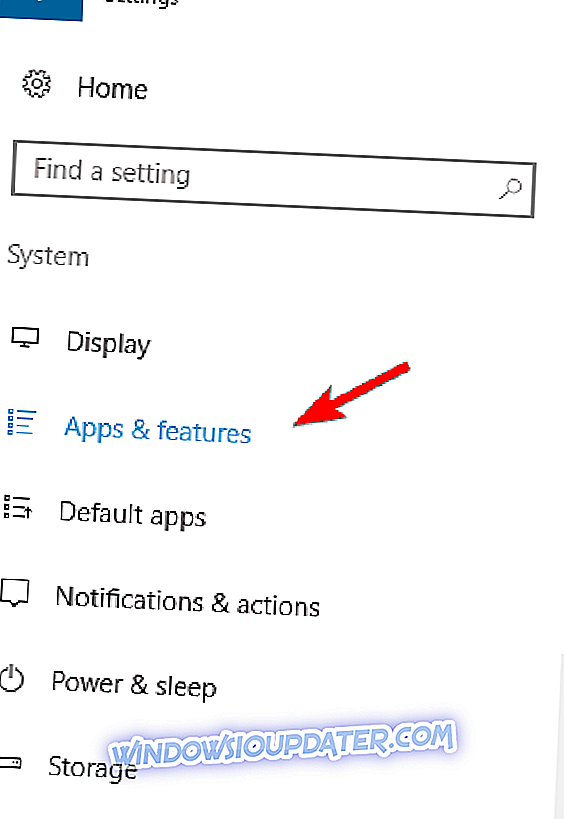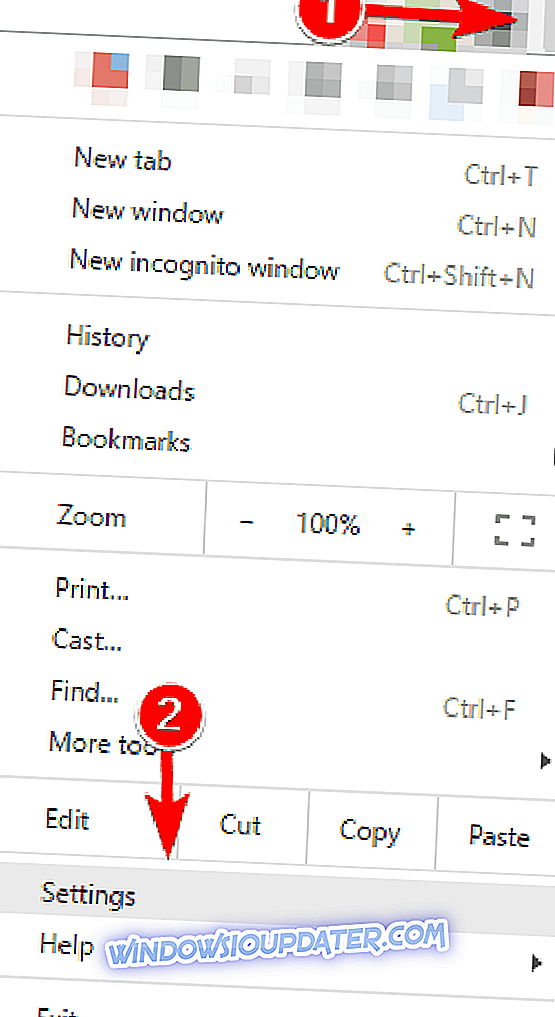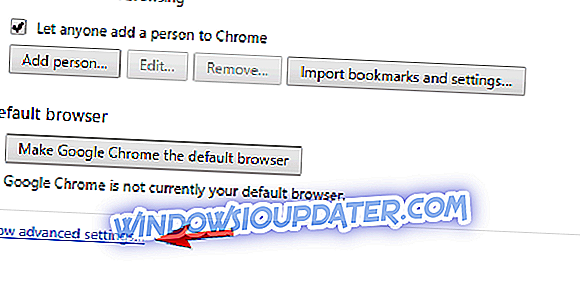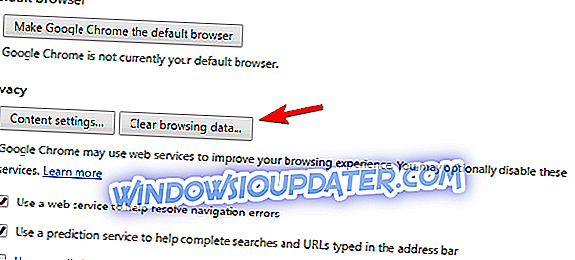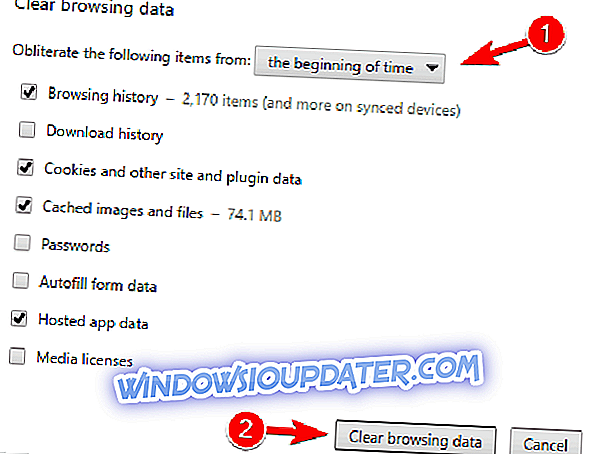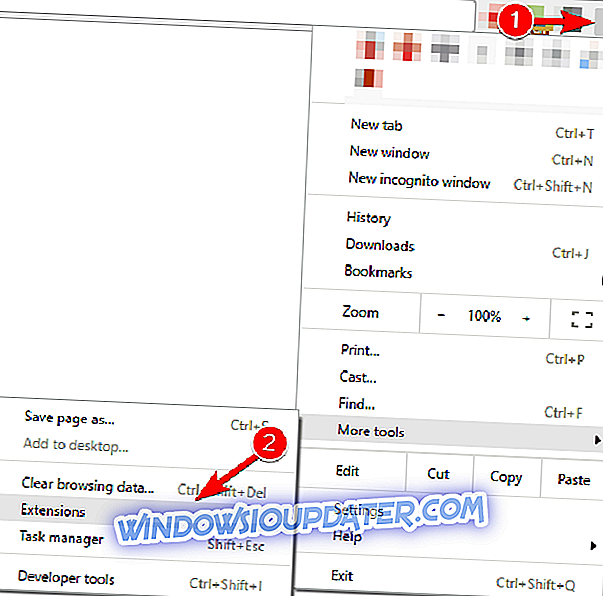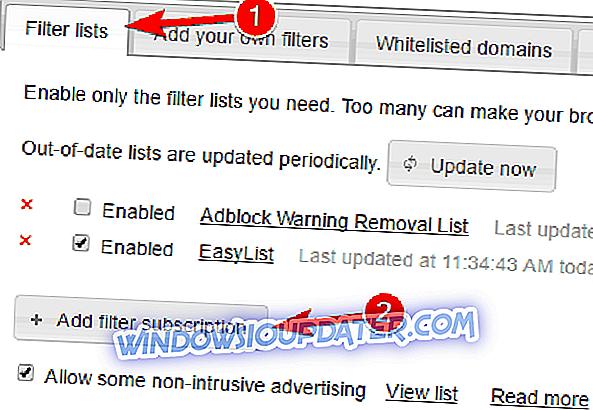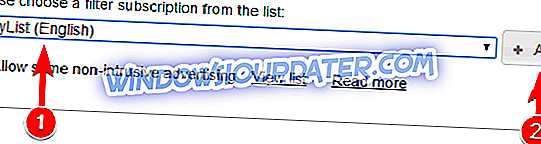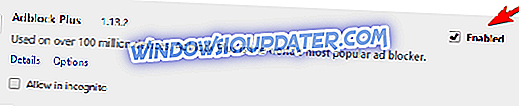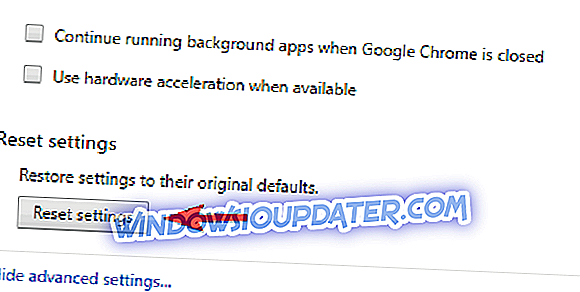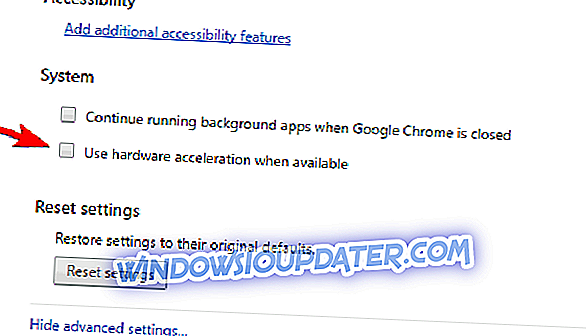Kebanyakan orang menggunakan YouTube setiap hari, tetapi kadang-kadang isu dengan YouTube boleh berlaku. Sebagai contoh, ramai pengguna melaporkan bahawa video YouTube dijeda pada permulaan pada Windows 10. Ini adalah masalah yang menjengkelkan, tetapi anda boleh memperbaikinya dengan menggunakan salah satu penyelesaian kami.
Jeda video YouTube pada permulaan pada Windows 10, bagaimana untuk memperbaikinya?
- Semak trafik rangkaian anda
- Mulakan semula peranti anda
- Beralih ke pelayar yang berbeza
- Keluarkan Adobe Flash
- Keluarkan sejarah dan cache anda
- Tukar tetapan Adblock Plus
- Mulakan semula Adblock Plus
- Tetapkan semula penyemak imbas anda
- Lumpuhkan pecutan perkakasan
- Tunggu YouTube untuk menyelesaikan masalah ini
Penyelesaian 1 - Periksa trafik rangkaian anda
YouTube boleh menuntut dari segi jalur lebar, terutamanya jika anda ingin menonton video definisi tinggi. Jika video YouTube dijeda pada permulaan, kemungkinan besar kerana YouTube secara automatik menyesuaikan kualiti berdasarkan jalur lebar. Sekiranya anda berkongsi sambungan rangkaian anda dengan orang lain, anda mungkin mengalami masalah ini.
Sebagai contoh, jika rakan sebilik anda menonton video dalam talian atau bermain permainan video, mereka mungkin menggunakan sebahagian besar jalur lebar anda dan menyebabkan masalah ini. Memperbaiki masalah ini tidak mudah, tetapi anda boleh cuba mengehadkan penggunaan bandwidth menggunakan router anda. Sesetengah router menyokong ciri Kualiti Perkhidmatan yang membolehkan anda dengan mudah mengkonfigurasi penggunaan bandwidth anda. Di samping itu, anda mungkin mahu mencuba menggunakan alat penghad kelajuan jalur untuk kesan yang sama.
Penyelesaian 2 - Mulakan semula peranti anda
Menurut pengguna, kadang-kadang anda boleh membetulkan masalah ini hanya dengan memulakan semula PC anda. Jika video YouTube dijeda pada permulaan, ia mungkin disebabkan oleh konfigurasi rangkaian anda atau oleh masalah lain yang berkaitan dengan rangkaian. Jika demikian, anda boleh dengan mudah membetulkan isu rangkaian ini dengan memulakan semula. Ini mungkin penyelesaian sementara, tetapi pastikan untuk mencuba.
Penyelesaian 3 - Tukar ke pelayar yang berbeza
Kadang-kadang, jenis masalah ini disebabkan oleh perisian seperti pelayar anda menggunakan terlalu banyak sumber.
Sekiranya anda menghadapi masalah ini, cuba beralih ke penyemak imbas yang lain dan semak isu itu berterusan. Sekiranya masalah tidak muncul dalam penyemak imbas lain, ini bermakna isu berkaitan dengan penyemak imbas anda. Untuk membetulkan masalah, anda mungkin ingin mengemas kini penyemak imbas anda ke versi terbarunya dan semak apakah itu menyelesaikan masalah itu. Jika itu tidak membantu, anda perlu menyemak tetapan pelayar anda dan mengetahui sendiri apa yang menyebabkan masalah ini muncul.
Penyelesaian 4 - Keluarkan Adobe Flash
Satu lagi aplikasi yang boleh menyebabkan masalah ini ialah Adobe Flash. Pada masa lalu, Adobe Flash diperlukan untuk menonton video dalam talian. Walau bagaimanapun, dengan penggunaan HTML5, hampir semua laman web video hosting beralih ke HTML5 sepenuhnya dan menghapuskan keperluan untuk Flash. Sekiranya anda masih memasang Flash, anda mungkin mahu mengalih keluarnya dan semak jika menyelesaikan masalah tersebut. Untuk melakukan itu, ikuti langkah berikut:
- Tekan Windows Key + I untuk membuka apl Tetapan.
- Navigasi ke Apps & ciri dalam anak tetingkap kiri.
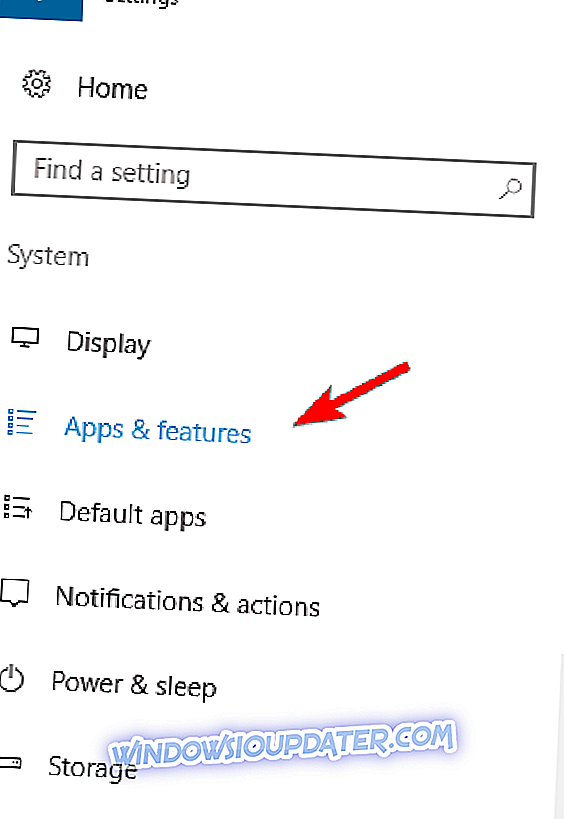
- Cari Adobe Flash dalam senarai di sebelah kiri dan pilih Nyahpasang dari menu.
Selepas mengeluarkan Flash, periksa sama ada masalah dengan YouTube diselesaikan.
Penyelesaian 5 - Keluarkan sejarah dan cache anda
Beberapa pengguna melaporkan cache sebagai punca masalah. Jika anda ingin membetulkan masalah itu, kami dinasihatkan supaya anda membuangnya. Untuk melakukannya, ikuti langkah berikut:
- Klik butang Menu di penjuru kanan sebelah atas dan pilih Tetapan dari menu.
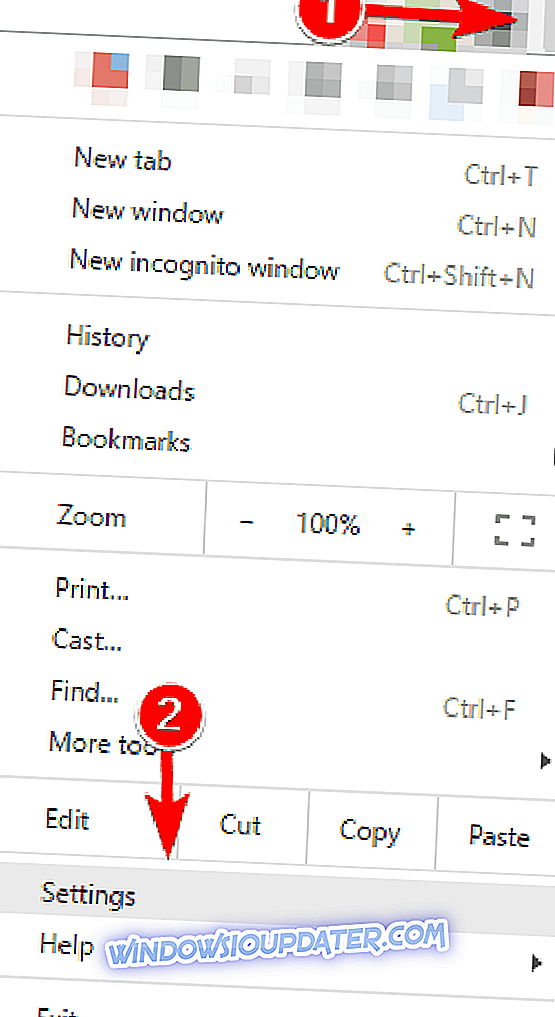
- Klik Tunjuk tetapan lanjutan di bahagian bawah skrin.
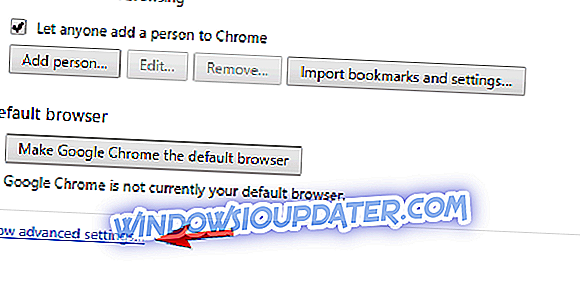
- Pergi ke bahagian Privacy dan klik pada Clear data browsing button.
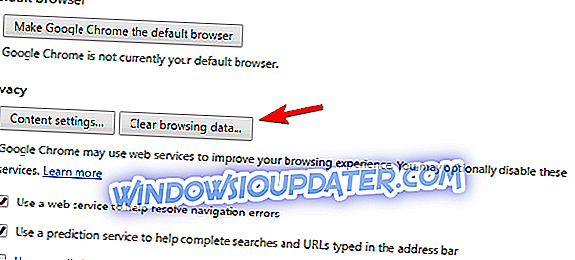
- Sekarang, pilih permulaan masa dalam Membilit item berikut dari menu. Semak sejarah Penyemakan imbas, Cookies, dan data tapak dan pemalam lain, Imej dan fail cache dan data apl Ditaja . Sekarang klik butang Clear browsing data .
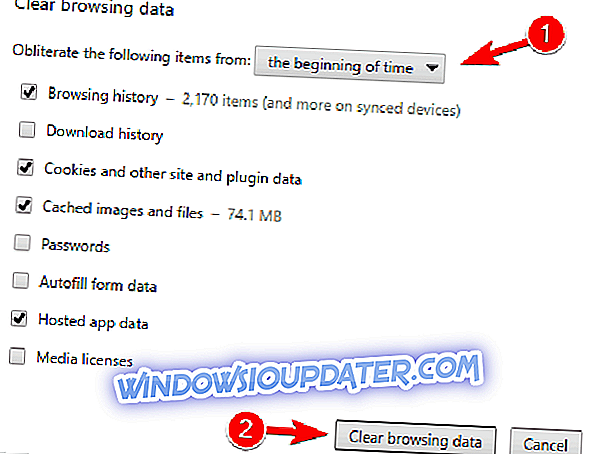
Selepas cache dikeluarkan, mulakan semula penyemak imbas anda dan periksa jika masalah diselesaikan. Penyelesaian ini digunakan untuk Google Chrome, tetapi anda boleh mengosongkan cache pada mana-mana pelayar dengan menggunakan langkah yang sama.
Penyelesaian 6 - Tukar tetapan Adblock Plus
Kadang-kadang, masalah ini disebabkan oleh Adblock Plus. Untuk memperbaikinya, anda perlu mengubah beberapa tetapan Adblock Plus. Anda boleh melakukannya dengan mengikuti langkah berikut:
- Tekan butang Menu dan pilih Lagi alat> Sambungan dari menu.
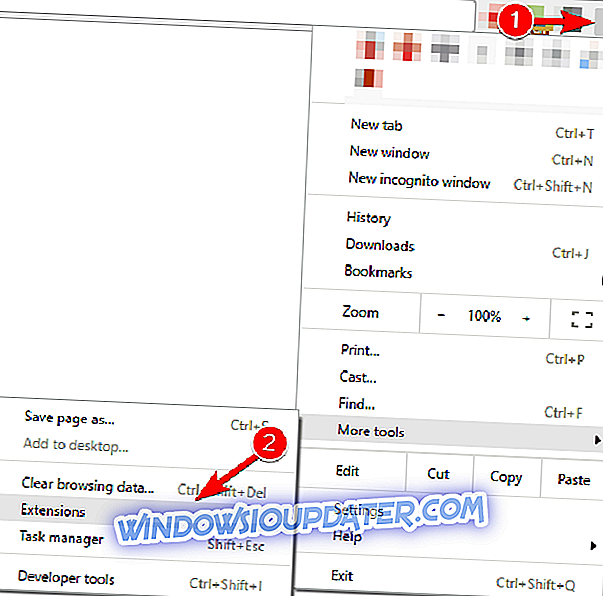
- Cari Adblock Plus dan klik pada Pilihan .

- Pergi ke tab Senarai penapis dan klik pada Tambah langganan penapis .
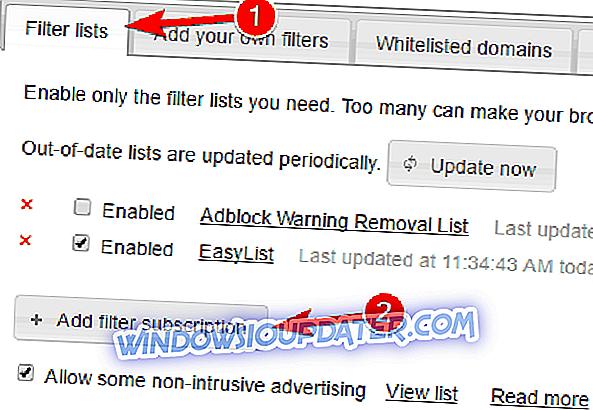
- Pilih EasyList (Bahasa Inggeris) dan klik Tambah . Jika anda menggunakan bahasa lain pastikan anda menambahnya juga.
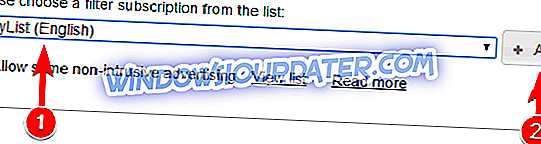
- Selepas melakukan itu, mulakan semula penyemak imbas anda dan simpan perubahan.
Sesetengah pengguna juga mencadangkan melumpuhkan EasyList, mengemas kini, dan membolehkannya semula. Ini agak mudah dan anda hanya perlu membuka pilihan AdBlock Plus seperti dalam langkah-langkah di atas. Setelah berbuat demikian, hapus centang kotak Enabled di sebelah EasyList . Klik butang Kemas kini sekarang dan tunggu EasyList dikemas kini. Dayakan EasyList sekali lagi dan periksa sama ada masalah diselesaikan.

Penyelesaian 7 - Mulakan semula Adblock Plus
Anda mungkin dapat menyelesaikan masalah YouTube ini dengan hanya memulakan semula Adblock Plus. Ini agak mudah, dan anda boleh melakukannya dengan mengikuti langkah-langkah berikut:
- Pergi ke tab Pelanjutan . Untuk melihat cara, semak penyelesaian sebelumnya.
- Sekarang, cari Adblock Plus dalam senarai. Cari kotak pilihan Diaktifkan di sebelahnya dan hapus centangnya.
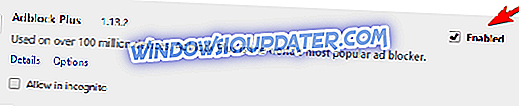
- Mulakan semula penyemak imbas.
- Pergi ke YouTube dan semak jika masalah diselesaikan. Jika ya, dayakan Adblock Plus dengan mengikuti langkah yang sama. Semak sama ada masalah muncul lagi.
Sekiranya masalah muncul hanya apabila menggunakan Adblock Plus, anda perlu mematikannya secara kekal. Di samping itu, pastikan untuk mengemas kini Adblock Plus kepada versi terbarunya dan semak apakah itu membetulkan masalah itu. Sebagai alternatif, anda boleh cuba menggunakan pelanjutan yang berbeza untuk menyekat iklan.
Penyelesaian 8 - Tetapkan semula penyemak imbas anda
Kadangkala, masalah YouTube ini mungkin disebabkan konfigurasi peramban anda. Salah satu cara terpantas untuk menyelesaikan masalah ini adalah untuk menetapkan semula pelayar anda ke lalai. Melakukannya akan mengalih keluar semua sejarah penyemakan imbas anda, cache, pelanjutan, dan sebagainya, jadi berhati-hati semasa menggunakannya. Jika tetapan dan data penyemak imbas anda disimpan di awan, anda boleh memulihkannya dengan mudah pada bila-bila masa. Untuk menetapkan semula tetapan penyemak imbas, lakukan yang berikut:
- Buka tab Tetapan .
- Klik Tunjukkan tetapan lanjutan dan tatal semua jalan ke bawah.
- Klik pada butang Set semula tetapan . Apabila mesej pengesahan muncul, klik Set semula .
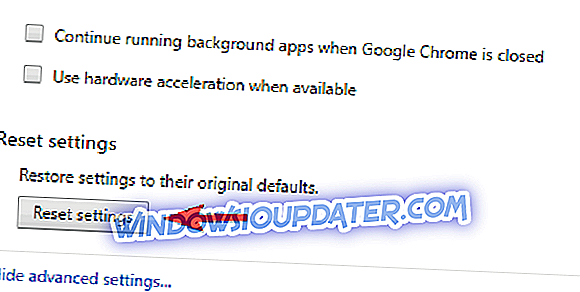
Selepas itu, periksa sama ada masalah YouTube diselesaikan.
Penyelesaian 9 - Lumpuhkan pecutan perkakasan
Banyak aplikasi menggunakan pecutan perkakasan untuk memberikan prestasi yang lebih baik. Walau bagaimanapun, pecutan perkakasan juga boleh membawa kepada isu main balik YouTube tertentu. Untuk membetulkan masalah, anda perlu melumpuhkan pecutan perkakasan dengan melakukan perkara berikut:
- Buka tab Tetapan . Klik pada Papar tetapan lanjutan .
- Cari seksyen Sistem dan nyahtanda Gunakan pecutan perkakasan apabila tersedia .
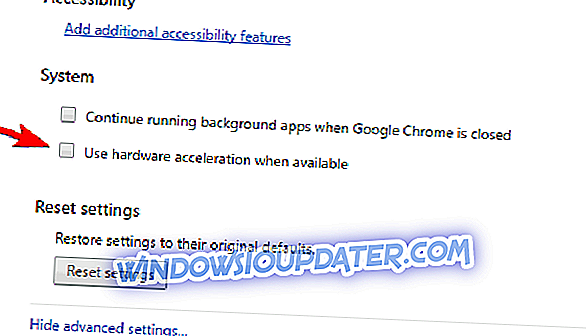
- Mulakan semula penyemak imbas anda dan periksa apakah masalah telah diselesaikan.
Semua pelayar moden mempunyai sokongan untuk pecutan perkakasan, jadi pastikan anda melumpuhkan ciri ini dan semak apakah itu menyelesaikan masalah itu.
Penyelesaian 10 - Tunggu YouTube untuk menyelesaikan masalah ini
Jika masalah ini muncul pada semua peranti dan penyemak imbas anda, kemungkinan ada masalah sisi pelayan. Jika demikian, anda perlu menunggu YouTube untuk membetulkan isu di pihak mereka.
YouTube adalah laman web hosting yang hebat, tetapi anda boleh mengalami masalah tertentu dengannya dari semasa ke semasa. Sekiranya video YouTube dijeda pada permulaannya, kami sangat mengesyorkan anda mencuba beberapa penyelesaian kami di atas dan beritahu kami bagaimana ia berfungsi untuk anda dalam komen di bawah!